Como Implementar Softwares com o SCCM - Atualizado
2025-07-25 19:46:50 • Arquivado para: Dicas sobre Negócio • Soluções comprovadas
O Gestor de Configuração Central do Sistema ou SCCM é uma ferramenta de implementação que pode controlar e distribuir softwares entre desktops, servidores, laptops e celulares ao longo de uma vasta rede. Softwares e atualizações podem ser instaladas remota e silenciosamente em locais específicos. O SCCM é uma ferramenta de implementação popular entre as empresas, não só porque ele tem uma interface intuitiva, mas também porque implementar software com o SCCM é bem fácil.
Uma Breve Introdução à Implementação SCCM
Os administradores podem criar instalações personalizadas de aplicativos e configurações que podem ser repetidas ao longo de várias estações de trabalho com o SCCM. O SCCM é eficaz no gerenciamento de desktop e reduz os custos administrativos.
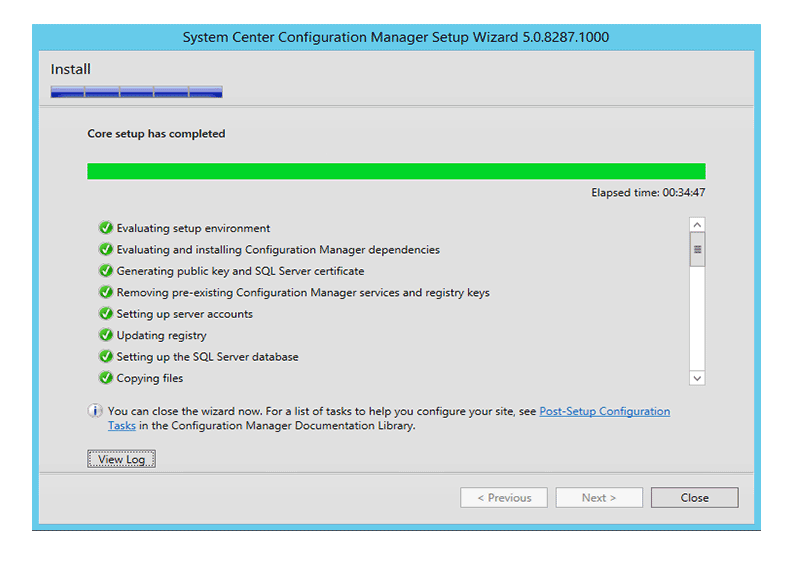
Prós:
- Suporte para redes grandes ou complexas
- Pode reconstruir um sistema que foi comprometido
Contras:
- Não é intuitivo ou simples
- Pacote de implementação único por atualização
- Baixar metadados em segundo plano
Como Implementar Software com o SCCM
Passo 1: Crie um Aplicativo para que o Software Implemente
Depois de configurar o SCCM, navegue até a aba Início e clique em Aplicativos. Depois, você precisará criar um aplicativo para que o software implemente. Siga as instruções passo-a-passo e preencha as informações necessárias.
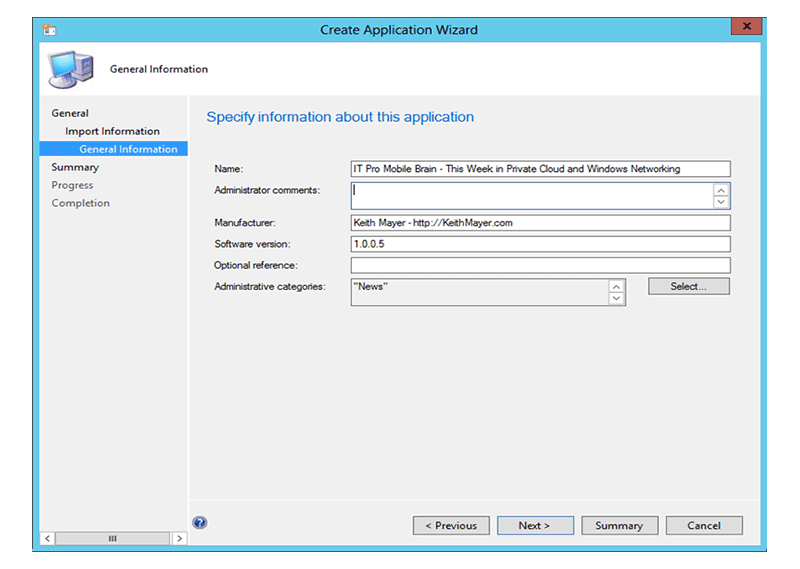
Passo 2: Crie a Coleção de Usuários para Definir as Regras de Implementação
Clique em “Criar Coleção de Usuários” para adicionar um grupo de usuários. Neste processo, você precisa definir todas as regras para a implementação. Pelo Assistente de Criação de Coleção de Usuários, navegue e selecione o grupo de distribuição desejado. Aqui, os usuários BPO foram definidos como um exemplo. Clique no botão “Próximo” para concluir a configuração.
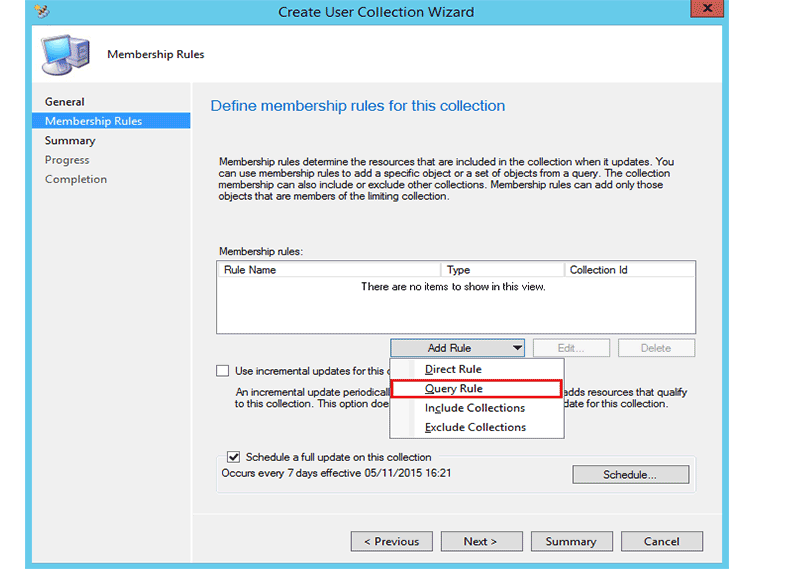
Passo 3: Autorização para Computadores e Controle de Software
Nas Configurações de Implementação, defina a Ação como Instalar e o Propósito como Disponível. Clique na caixa de seleção intitulada “Exigir aprovação do administrador se os usuários solicitarem este aplicativo”. Isso deixará o software disponível para o usuário final, mas ele vai precisar de permissão do administrador para instalá-lo.
Para concluir a tarefa, clique em “Próximo”. O software agora será implementado para o usuário final. Clique em fechar para sair do programa. Você pode verificar os detalhes da implementação na página da conclusão da implementação.
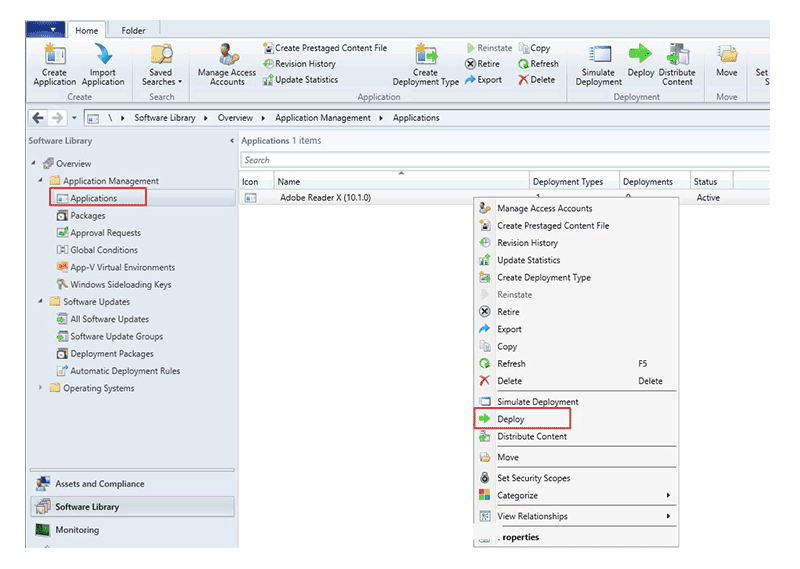
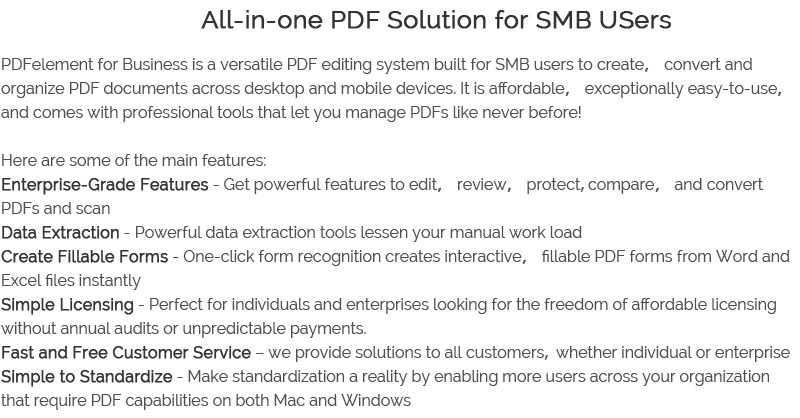
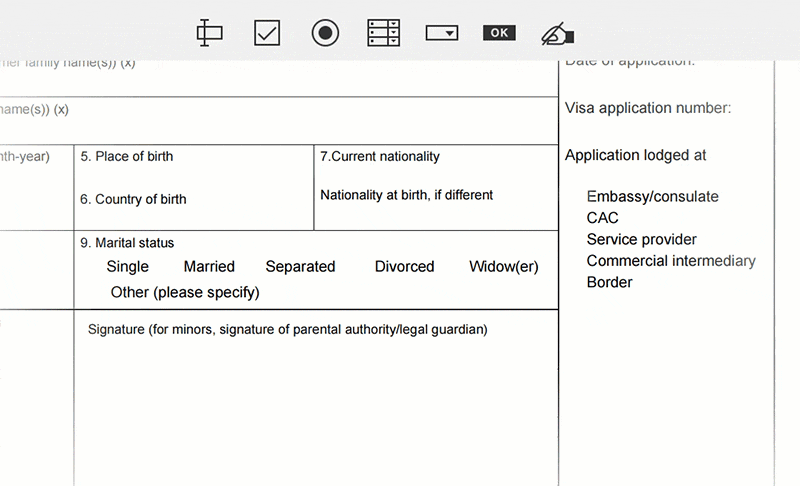
Download Gratis ou Compre PDFelement agora!
Free Download or Compre PDFelement right now!
Compre PDFelement agora!
Compre PDFelement agora!
Artigos Relacionados
- As 5 melhores plataformas de documentação
- As 5 melhores alternativas ao software Abacus
- Os 5 melhores softwares de orçamento gratuitos de 2018

Ana Sophia
staff Editor
Classificação geral4.5(105participou)